Notez tous les détails importants avec Sticky Notes
- Sticky Notes pour Windows 10 est un outil puissant conçu pour vous aider à rester organisé et à augmenter votre productivité.
- L'intégration transparente vous permet de synchroniser vos notes sur tous les appareils et de les sauvegarder, en vous assurant de ne jamais perdre d'informations précieuses.
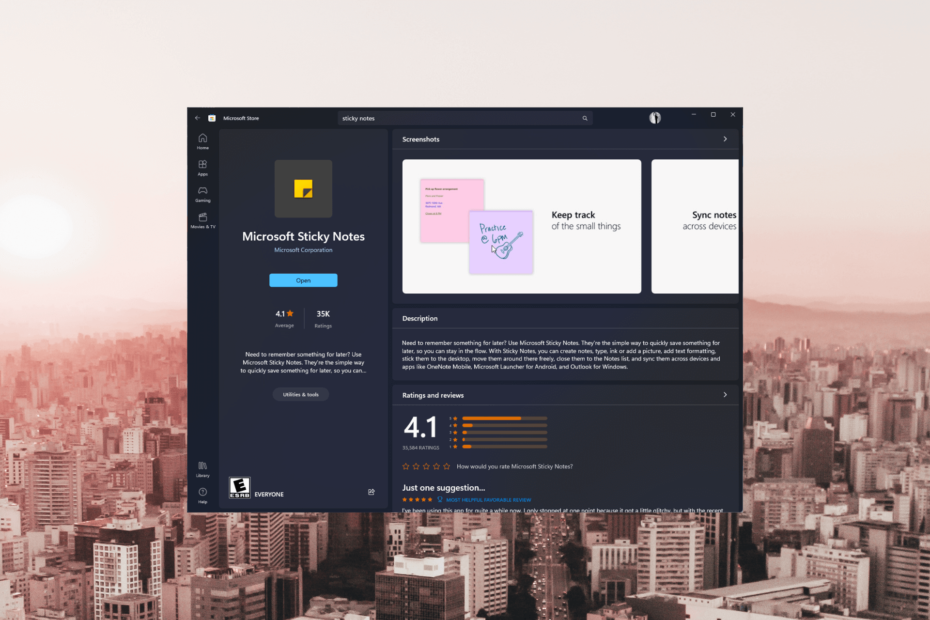
XINSTALLER EN CLIQUANT SUR LE FICHIER DE TÉLÉCHARGEMENT
- Télécharger l'outil de réparation Restoro PC qui vient avec des technologies brevetées (brevet disponible ici).
- Cliquez sur Lancer l'analyse pour trouver les problèmes Windows qui pourraient causer des problèmes au PC.
- Cliquez sur Tout réparer pour résoudre les problèmes affectant la sécurité et les performances de votre ordinateur.
- Restoro a été téléchargé par 0 lecteurs ce mois-ci.
Que vous ayez besoin de rappels rapides, de listes de tâches ou d'un espace pour noter des idées créatives, Sticky Notes fournit une plate-forme polyvalente et conviviale directement sur votre bureau Windows 10.
Dans ce guide, nous discuterons du processus de téléchargement, d'utilisation et de sauvegarde de Sticky Notes, vous permettant d'exploiter tout le potentiel de cette puissante solution de prise de notes.
Comment puis-je télécharger et installer Sticky Notes ?
Avant de suivre les instructions d'installation de l'application, vous devez envisager d'effectuer les vérifications suivantes :
- Assurez-vous que votre PC exécute la version sous licence de Windows 10.
- Besoin d'un compte Microsoft pour télécharger et installer l'application.
- Une connexion Internet stable.
- Espace de stockage suffisant sur votre appareil pour permettre l'installation.
- Vérifiez si vous disposez des droits d'administration.
Une fois tous ces éléments vérifiés, passez à l'étape d'installation de Sticky Notes, une plate-forme transparente et intuitive pour tous vos besoins de prise de notes.
- Lancement Boutique Microsoft.
- Recherchez Sticky Notes dans la barre de recherche et cliquez sur Obtenir. L'application Sticky Notes sera installée sur votre ordinateur.
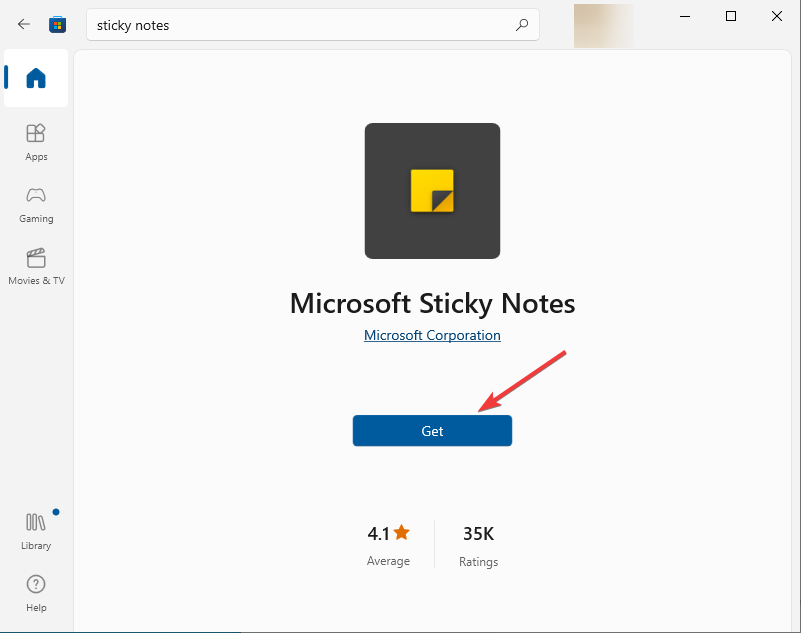
- Vous pouvez vous connecter à votre compte Microsoft pour le synchroniser sur vos appareils.
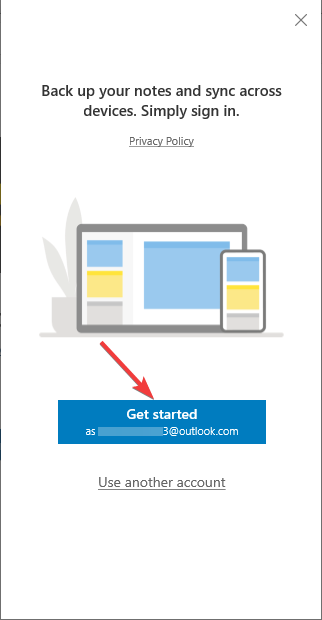
- ClipUp.exe: qu'est-ce que c'est et comment corriger ses erreurs
- OneNote pour Windows 10: comment télécharger et installer
Comment puis-je utiliser Sticky Notes pour Windows 10 ?
- Une fois Sticky Notes installé, appuyez sur le les fenêtres type de clé notes autocollantes, et cliquez Ouvrir.
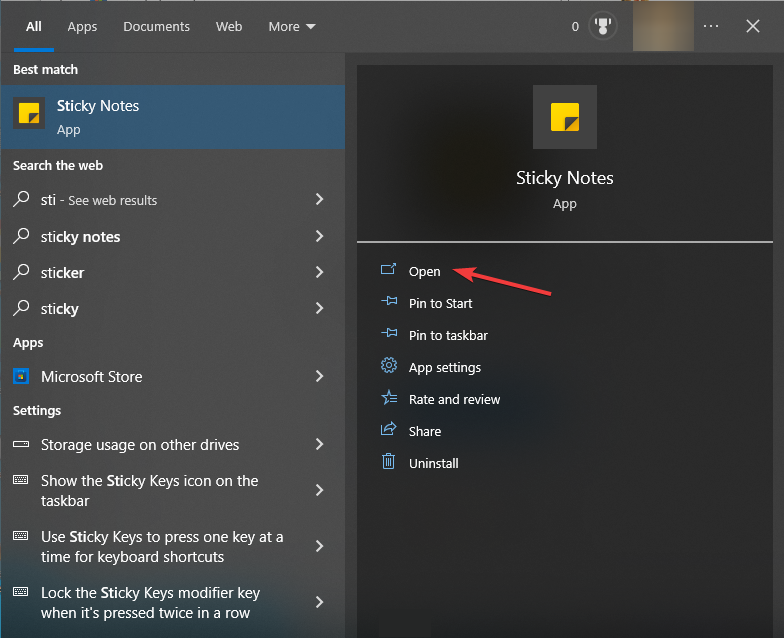
- Cliquer sur + pour créer une note vierge. Ajoutez maintenant du contenu à la note et elle sera automatiquement enregistrée.
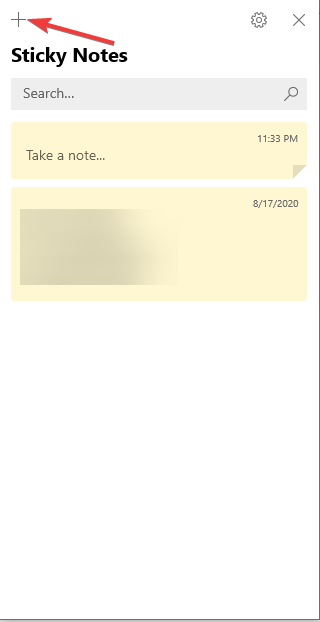
- Vous pouvez faire en sorte que le contenu apparaisse en gras, en italique, souligné et à puces.
- Clique sur le trois points.
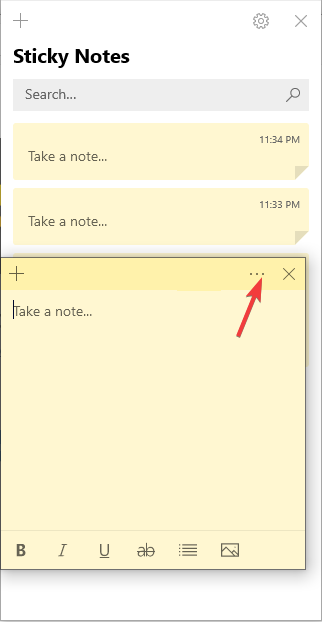
- Sélectionnez la couleur de votre choix pour modifier la couleur d'arrière-plan de la note.
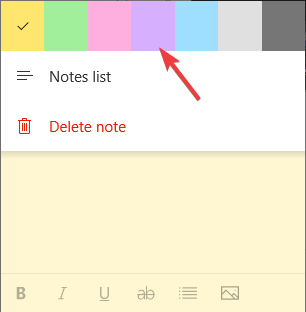
Comment puis-je sauvegarder et restaurer Sticky Notes sur Windows 10 ?
1. Sauvegardez les notes
- Presse les fenêtres + R pour ouvrir le Courir fenêtre.
- Tapez le chemin suivant et cliquez sur D'ACCORD:
%LocalAppData%\Packages\Microsoft. MicrosoftStickyNotes_8wekyb3d8bbwe\LocalState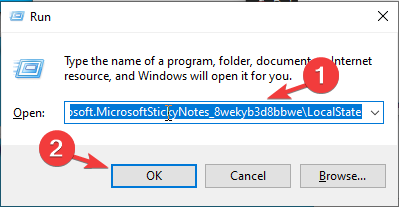
- Faites un clic droit sur le prune.sqlite déposer et choisir Copie.
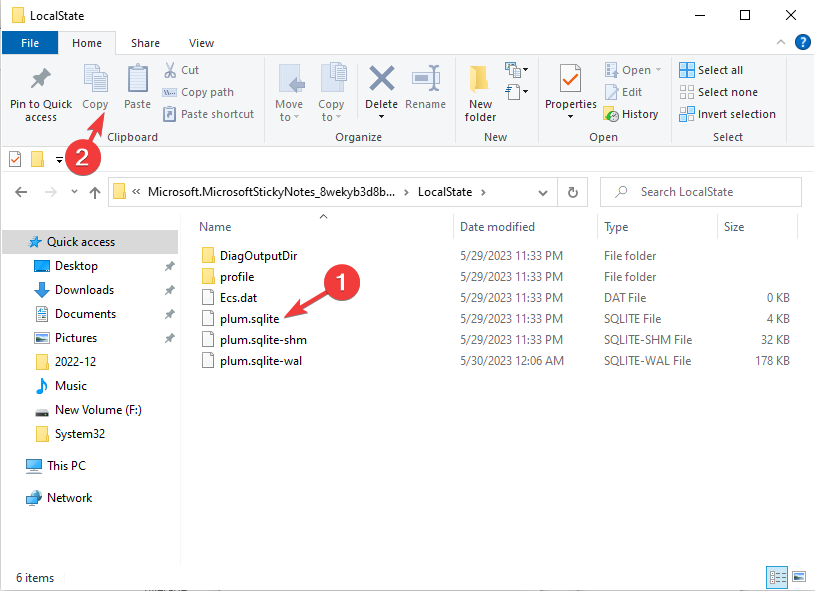
- Presse les fenêtres + E ouvrir Windows Explorer et choisissez où vous voulez exporter la sauvegarde.
- Cliquez avec le bouton droit sur l'emplacement du dossier et sélectionnez le Pâte bouton ou appuyez sur Ctrl + V pour les enregistrer dans le dossier.
C'est ainsi que vous pouvez sauvegarder les notes. Vous pouvez maintenant restaurer vos notes sur le même ordinateur ou les déplacer vers une autre machine.
2. Restaurer les notes
Pour restaurer les notes, vous devez remplacer les prune.sqlite, cela supprimera les notes précédentes sur l'appareil.
- Presse les fenêtres + E ouvrir Windows Explorer.
- Accédez à l'emplacement où vous avez enregistré les notes autocollantes. Localisez le prune.sqlite fichier, sélectionnez-le et appuyez sur Ctrl + C pour le copier.
- Presse les fenêtres + R pour ouvrir la boîte de dialogue Exécuter.
- Tapez le chemin suivant:
%LocalAppData%\Packages\Microsoft. MicrosoftStickyNotes_8wekyb3d8bbwe\LocalState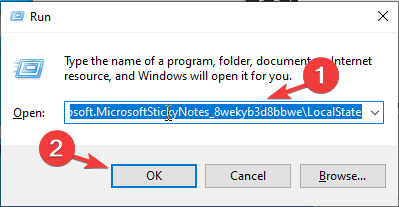
- Faites un clic droit sur le dossier et appuyez sur Ctrl + V. Les notes autocollantes seront restaurées sur votre ordinateur.
Une fois cela fait, ouvrez Sticky Notes et vous pourrez voir les notes à l'emplacement exact où elles se trouvaient lors de la sauvegarde.
C'est ainsi que vous pouvez télécharger, utiliser et sauvegarder Sticky Notes sur Windows 10 et améliorer votre flux de travail et ne jamais manquer un détail crucial.
Si vous voulez votre notes pour être au-dessus de votre bureau, lisez notre article informatif pour découvrir les étapes.
Si vous avez des questions ou des suggestions, n'hésitez pas à les mentionner dans la section des commentaires ci-dessous.
Vous avez toujours des problèmes? Corrigez-les avec cet outil :
SPONSORISÉ
Si les conseils ci-dessus n'ont pas résolu votre problème, votre PC peut rencontrer des problèmes Windows plus profonds. Nous recommandons télécharger cet outil de réparation de PC (évalué Excellent sur TrustPilot.com) pour y répondre facilement. Après l'installation, cliquez simplement sur le Lancer l'analyse bouton puis appuyez sur Tout réparer.

![5 meilleures alternatives aux notes autocollantes pour Windows 11 [Liste 2023]](/f/38744f24876d1c0f15a2b0997ac42220.png?width=300&height=460)
